Jak vytvořit fakturu.
Nemusíte mít strach, vytvořit fakturu není vůbec složité.
Ještě než se pustíte do vytvoření první faktury, zkontrolujte základní nastavení podle tohoto návodu. Pokud by Vám nevyhovovalo výchozí číslování faktur, podívejte se prosím na tento článek.
První faktura
Otevřete evidenci faktur kliknutím na tlačítko "faktury" v horní liště. Otevře se základní přehled faktur, pokud začínáte bude prázdný. Na obrázku níže vidíte jak to bude vypadat až budete mít faktur vystaveno více.
Klikněte na tlačítko "nový záznam" a první faktura bude vytvořena. Otevře se nové okno s kartou faktury, kde doplníte všechny potřebné údaje.
Číslo faktury je vytvořeno automaticky. Pokud byste chtěli používat více číselných řad, můžete využít pole "druh dokladu", kde si vyberete požadovaný druh dokladu a číselnou řadu systém změní automaticky. Více o vytvoření dalších druhů dokladů a číselných řad se dozvíte v tomto článku.
Odběratel
V rozbalovacím poli "Odběratel" zvolte svého klienta. Pokud jej ještě nemáte zapsaného, klikněte na odkaz "zapsat nového".
Obchodník
V poli "obchodník" můžete vybrat obchodníka zodpovědného za tuto fakturu, není to nutné, ale může vám to pomoci při pozdějším vytváření statistik.
Stav
Pole "Stav" říká, v jakém stavu se doklad nachází. Stav můžete kdykoliv později měnit. V základním přehledu faktur jsou jednotlivé stavy dokladů barevně odlišeny, což pomáhá orientaci ve větším množství záznamů. Stav může být "nová faktura", "odeslaná faktura" nebo "hotovo". Další stavy si můžete nadefinovat v "seznamy -> ostatní -> stavy záznamů".
Poznámka
Zde můžete vepsat libovolný text podle potřeby, není tištěn na výsledné faktuře a slouží jen pro vaše potřeby.
Datumy
"Datum vystavení" je doplněn automaticky podle aktuálního data.
"DUZP" se objeví jen pokud jste plátce DPH a v takovém případě je automaticky naplněn aktuálním datem. Můžete jej podle potřeby změnit.
"Datum splatnosti" je doplněn automaticky podle základního nastavení nebo podle nastavení splatnosti přímo na kartě klienta.
Forma úhrady
Je doplněna automaticky podle základního nastavení . Můžete ji změnit, případně "seznamy -> ostatní -> druhy plateb" doplnit své vlastní.
Měna a kurz
"Měna" a "kurz" jsou doplněny automaticky podle základního nastavení. Můžete je změnit, případně lze doplnit chybějící měnu v "seznamy -> ostatní -> měny a kurzy"
Symboly platby
"Var. symbol" je identifikací platby v případě úhrady bankovním převodem. Automaticky je vytvořen dle čísla faktury, můžete jej však změnit.
"Konst. symbol", "Spec. symbol" se dnes již tak často nepoužívají, můžete je však doplnit.
Ostatní
"Dodací list", "Číslo objednávky" můžete doplnit dle libosti.
"Přenesená daňová povinnost". Toto pole zaklikněte pokud vystavujete fakturu v režimu přenesení daňové povinnosti. Program v takovém případě nebude počítat DPH.
Obsah faktury
Nyní můžeme přejít k obsahu faktury. Lze vložit prázdné řádky pro vepsání libovolného textu, nebo předvolené položky z ceníku. Prázdný řádek vložíte kliknutím na tlačítko "+ řádek"
obrázek
Poté do prázdného řádku můžete vepsat fakturovaný text, množství, cenu nebo případnou slevu. Také můžete změnit sazbu DPH pokud jste plátce.
Pokud chcete vložit do faktur položku z ceníku, vyberte ji z rozbalovacího seznamu a klikněte na tlačítko "vložit"
obrázek
Dále můžete doplnit počet jednotek, cenu případně slevu nebo změnit sazbu DPH.
Pro uložení řádku klikněte na tlačítko "uložit". Následně proběhne přepočet celkové fakturované částky.
Práce s ceníkem je popsána v tomto článku.
Hotovo
Faktura je hotova. Nyní ji můžete uložit do souboru ve formátu PDF kliknutím na tlačítko "PDF". Nebo odeslat emailem pokud kliknete na tlačítko "odeslat".
obrázek
Více informací o odeslání faktur emailem najdete v tomto článku.

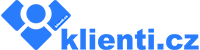

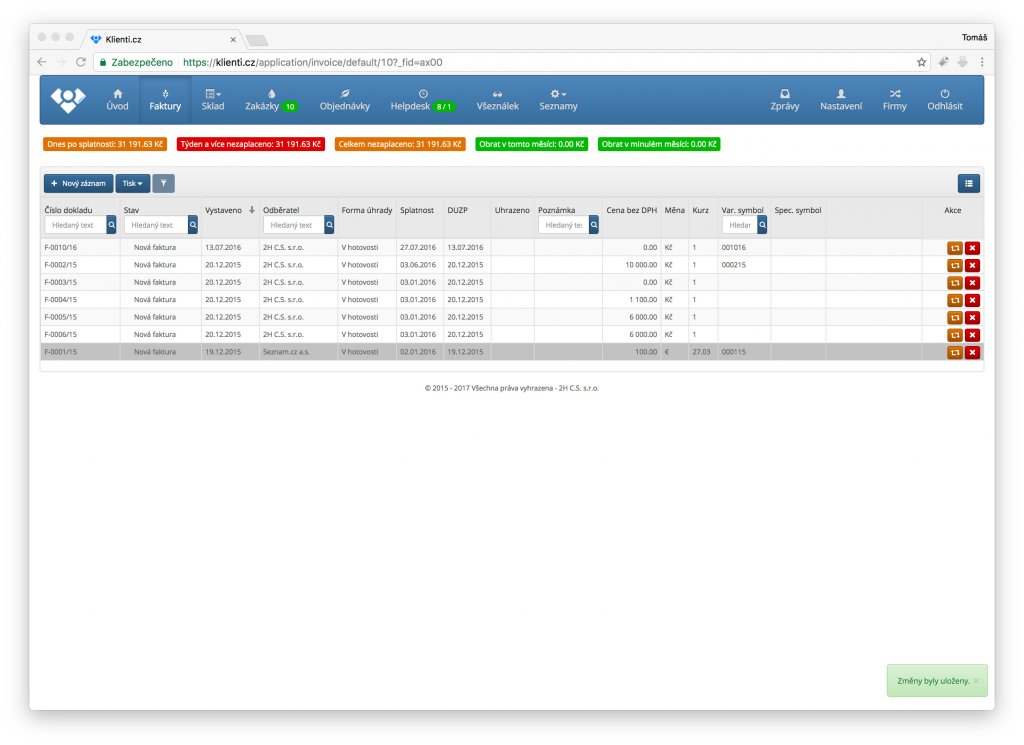
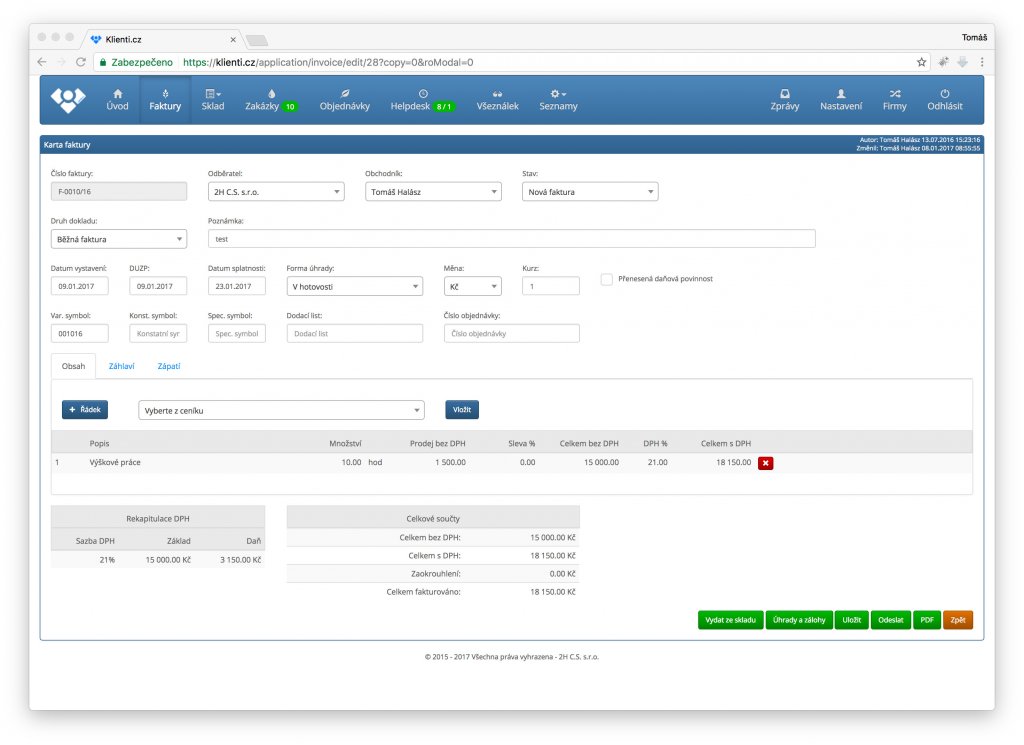
komentáře (0)